

- Как включить голосовой чат в Roblox: всё, что нужно знать
Как включить голосовой чат в Roblox: всё, что нужно знать

Roblox стал одной из самых популярных онлайн-платформ для игр и общения, особенно среди молодой аудитории. Одной из функций, которая действительно улучшает опыт, является возможность голосового общения с друзьями и другими игроками. Голосовой чат делает игровой процесс более захватывающим и веселым, позволяя пользователям общаться в реальном времени без необходимости печатать. Для тех, кто хочет начать использовать голосовой чат в Roblox, но не знает, с чего начать, это подробное руководство описывает все шаги, необходимые для активации этой функции.
Это руководство объясняет, как включить голосовой чат в Roblox, подтвердить возраст или номер телефона при необходимости и настроить необходимые параметры для начала общения. Независимо от того, новичок ли кто-то в Roblox или просто ещё не активировал голосовой чат, эти инструкции предлагают простой и понятный порядок действий.
Также читают: Roblox: системные требования, размер загрузки и многое другое!
Почему стоит включить голосовой чат в Roblox?

Голосовой чат меняет правила игры на Roblox. Вместо того чтобы печатать сообщения или использовать предустановленные эмодзи, игроки могут общаться напрямую с друзьями или товарищами по команде во время игры. Это улучшает координацию в командных играх, делает общение более естественным и добавляет дополнительный уровень удовольствия. Однако, поскольку Roblox разработан с учетом безопасности, существуют возрастные ограничения и процедуры верификации для защиты младших пользователей.
Важно: Чтобы использовать голосовой чат, пользователям должно быть не менее 13 лет. Это требование установлено Roblox для обеспечения более безопасной и подходящей среды. В поддерживаемых регионах, таких как США, Канада, Австралия, Новая Зеландия и Великобритания, достаточно подтвердить номер телефона. В других регионах Roblox может потребовать подтверждение возраста с помощью удостоверения личности.
Доступ к настройкам вашего аккаунта Roblox
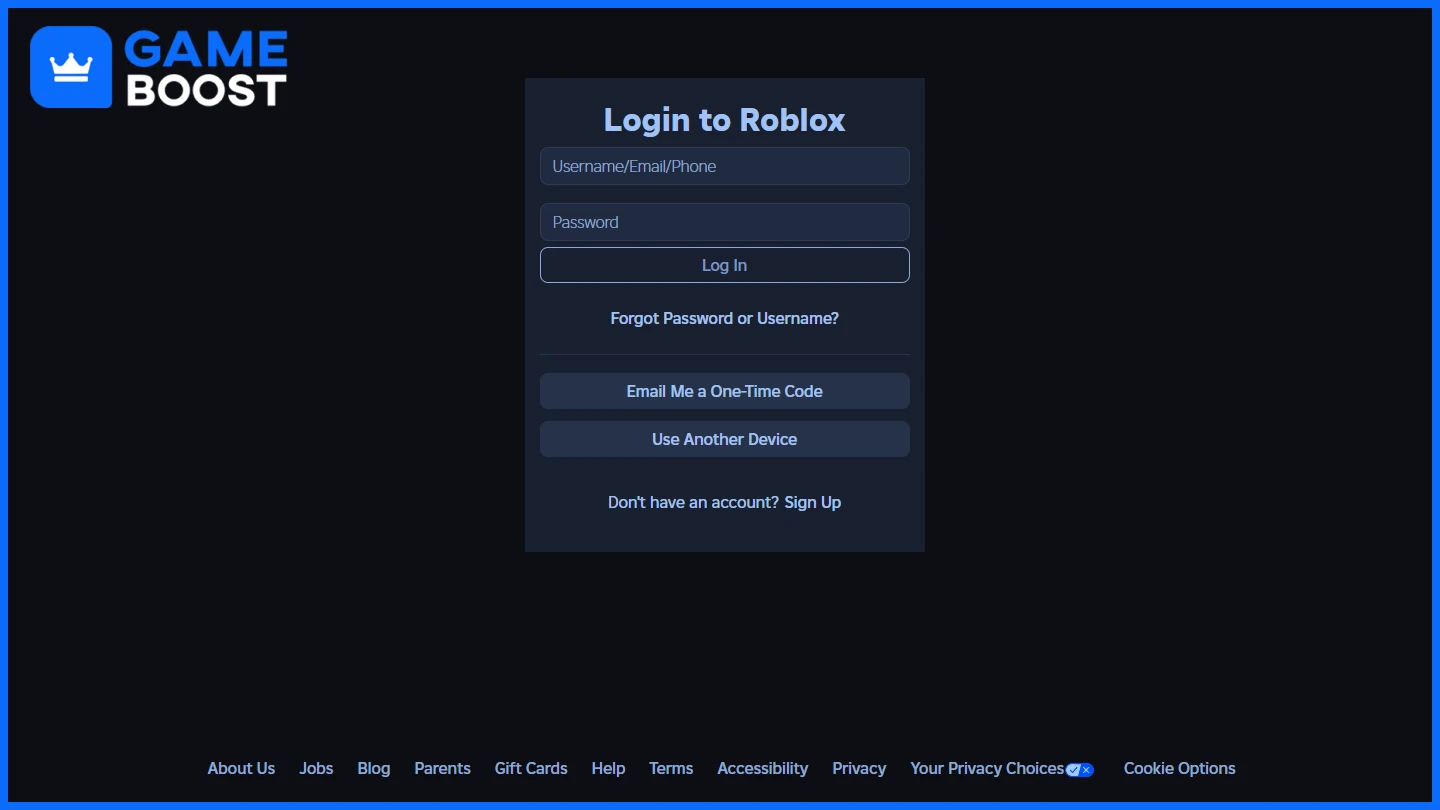
Первым шагом является доступ к настройкам аккаунта Roblox. Это можно сделать, перейдя по ссылке на настройки вашего аккаунта Roblox. Если вы уже вошли в систему, эта ссылка направит вас напрямую на страницу настроек. В противном случае, пользователям необходимо войти, используя свои учетные данные Roblox.
Оказавшись на странице настроек, выберите вкладку Информация об аккаунте в меню слева на экране. Здесь начинается процесс проверки.
Также читайте: Как заблокировать и разблокировать пользователей в Roblox (пошаговое руководство)
Подтверждение вашего возраста в Roblox
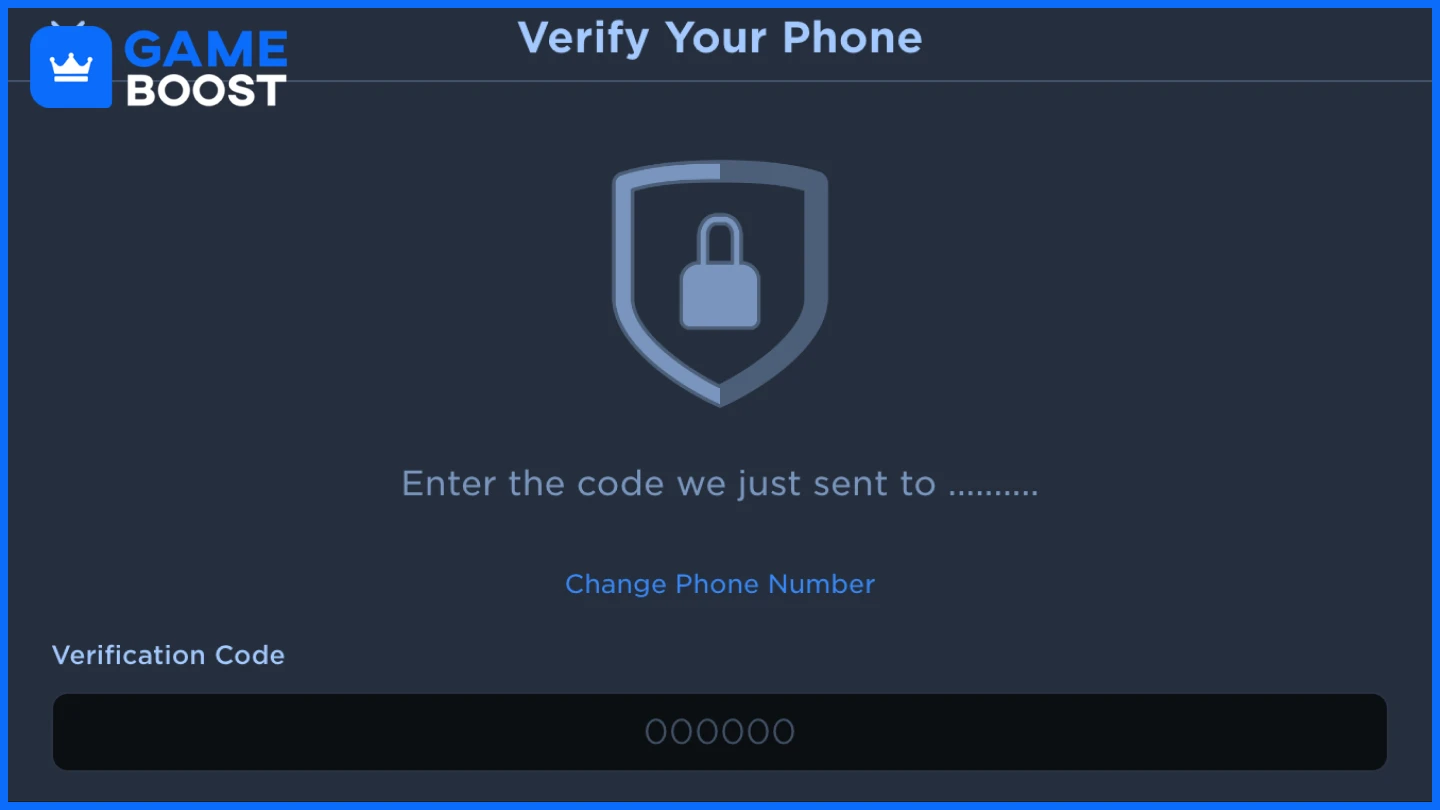
Для доступа к голосовому чату пользователи должны подтвердить, что им 13 лет или больше. Roblox предлагает два разных способа в зависимости от региона:
Метод 1: Проверка номера телефона
В поддерживаемых регионах, таких как Соединённые Штаты, Канада, Великобритания, Австралия и Новая Зеландия, пользователи могут подтвердить свой аккаунт с помощью номера мобильного телефона.
Нажмите "Добавить телефон" на вкладке Информация об аккаунте. Введите действительный номер телефона и нажмите Продолжить. Roblox отправит код подтверждения на электронную почту, связанную с аккаунтом. После подтверждения электронной почты будет отправлен второй код по SMS. Введите этот код, чтобы завершить проверку телефона. После подтверждения телефонной связи голосовой чат можно включить в настройках.
Способ 2: Проверка удостоверения личности
В регионах, где проверка по телефону недоступна, пользователи должны пройти верификацию личности с помощью документа, выданного государством, и селфи.
Выберите «Подтвердить с помощью удостоверения личности» на странице настроек. Появится QR-код. Отсканируйте его с помощью смартфона. Следуйте инструкциям, чтобы загрузить чёткую фотографию обеих сторон действительного государственного удостоверения личности. Затем сделайте селфи для подтверждения личности. Отправьте информацию и дождитесь подтверждения от надёжного стороннего проверяющего Roblox.
После успешной проверки пользователи могут включить голосовой чат.
Включение голосового чата в настройках конфиденциальности и ограничениях контента
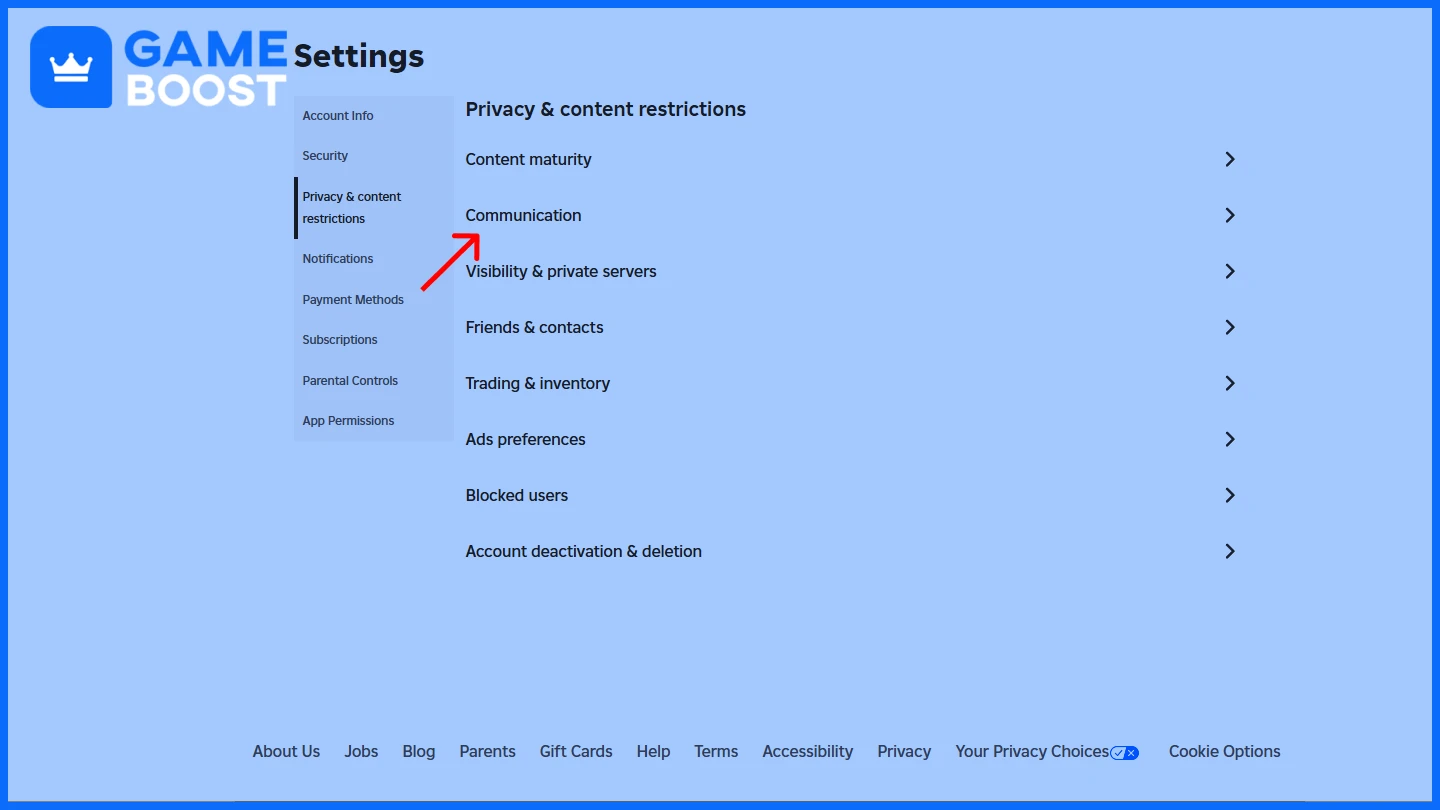
После завершения проверки откройте приложение или сайт Roblox и перейдите на вкладку Настройки. Затем выберите раздел Конфиденциальность и ограничения контента. В этом разделе найдите вкладку Общение. В разделе Голосовой чат переключите переключатель «Использовать микрофон для голосового общения» в положение ВКЛ. Переключатель сменит цвет с серого на зелёный, что означает успешное включение голосового чата для аккаунта.
Также читайте: Как включить Shift Lock в Roblox: пошаговое руководство
Использование голосового чата в Roblox
Управление микрофоном
Когда вы находитесь в Roblox-опыте, который поддерживает голосовой чат, над аватаром пользователя появляется значок микрофона. Этот значок меняется в зависимости от состояния микрофона:
Отключён звук: появляется символ слэша или иконка muted.
Режим включён: иконка отображается активной, что означает, что голос передаётся.
Нажмите на значок, чтобы отключить/включить звук.
Управление звуком других игроков
Игроки могут открыть список игроков сессии и отключить звук отдельных пользователей, щелкнув по значку динамика рядом с их именем. Это помогает уменьшить фоновый шум и управлять коммуникацией в игре.
Настройка аудиоустройств
Откройте настройки игры Roblox. Прокрутите до раздела аудио. Выберите предпочитаемый микрофон и настройку динамиков или наушников. Это особенно полезно при использовании нескольких подключенных устройств.
Примечание: Не все игры в Roblox поддерживают голосовой чат. Проверьте страницу игры или настройки, чтобы убедиться в совместимости.
Советы по устранению неполадок
Голосовой чат не отображается: Тщательно проверьте, что процесс верификации был завершён и одобрен.
Проблемы с верификацией: Убедитесь, что представленная информация (телефон или удостоверение личности) достоверна и фотографии четкие.
Микрофон не работает: Проверьте разрешения устройства и доступ Roblox к микрофону.
Нет звука от других: Проверьте аудиовыход и отрегулируйте уровень громкости.
Несовместимые игры: Не все игры Roblox поддерживают функцию голосового чата.
Также читают: Как изменить имя в Roblox: пошаговое руководство
Часто задаваемые вопросы
В: Кто может пользоваться голосовым чатом в Roblox?
A: Любой пользователь в возрасте 13 лет и старше, который проходит проверку по телефону или удостоверению личности, в зависимости от их региона.
Q: Как мне подтвердить возраст на Roblox?
A: Перейдите в раздел «Информация об аккаунте» в настройках и выберите способ верификации — по номеру телефона или удостоверению личности. Следуйте инструкциям на экране для завершения процесса.
Q: Достаточно ли голосовой верификации для использования голосового чата?
A: В большинстве поддерживаемых стран — да. Если услуга недоступна, необходимо пройти проверку удостоверения личности.
Q: Где я могу включить голосовой чат после верификации?
Вопрос: Перейдите на вкладку «Конфиденциальность и ограничения контента» в настройках и включите опцию «Использовать микрофон для голосового чата.»
Вопрос: Что если я подтвердил учётную запись, но всё ещё не вижу голосовой чат?
В: Убедитесь, что для вашего региона поддерживается проверка по телефону или что ваша отправка удостоверения личности прошла успешно. Также проверьте, что в вашем аккаунте указан возраст 13+.
В: Могу ли я отключать звук другим в голосовом чате?
О: Да, откройте список игроков в игре и нажмите на иконку динамика рядом с любым игроком, чтобы отключить его звук.
В: Какие устройства я могу использовать для голосового чата?
О: Можно использовать любой подключенный микрофон, гарнитуру или акустическую систему, поддерживаемую вашим устройством.
В: Что делать, если мой микрофон не работает?
A: Убедитесь, что ваш микрофон правильно подключен, выбран в настройках Roblox и не заблокирован браузером или правами устройства.
Заключительные слова
Включение голосового чата в Roblox улучшает игровой процесс и социальное взаимодействие. Обновлённый процесс верификации гарантирует, что голосовые функции доступны только пользователям от 13 лет и старше, через проверку номера телефона или государственного удостоверения личности. После верификации пользователи могут настроить параметры конфиденциальности и содержимого для включения общения в реальном времени.
Всегда используйте голосовой чат ответственно и учитывайте родительский контроль для младших пользователей. Roblox продолжает улучшать эти системы для более безопасного и увлекательного игрового опыта.
“ GameBoost - Универсальная платформа игровых услуг с миссией на самом деле изменить жизнь каждого геймера. Независимо от того, ищете ли вы валюту, предметы, аккаунты высокого качества или Boost, у нас есть всё необходимое для вас! ”





